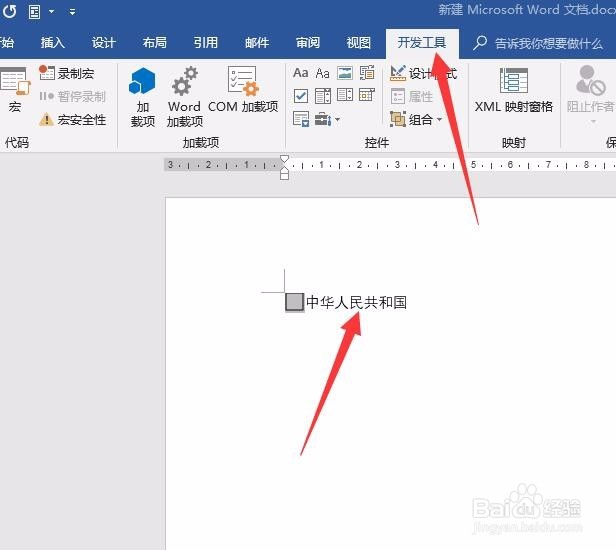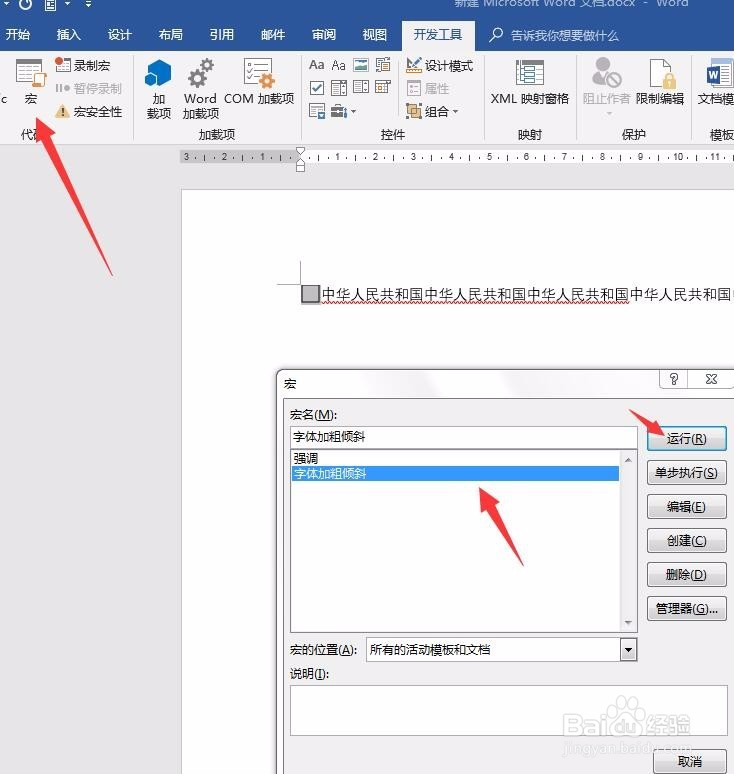1、打开一个word文档,而后在文档中输入文字,并选中,而后在上方功能区找到开发工具菜单
2、点击开发工具,而后在弹出的选项中点击录制宏,而后会弹出一个新的宏对话框,我们输入宏名称,以及保存位置
3、输入完宏名称后,我们点击快捷键,在弹出的对话框中设置启用宏的快捷键
4、设置完毕后,关闭窗口,而后进入宏命令录制阶段,这里我们将文字执行加粗并倾斜
5、执行完毕后,点击开发工具,在弹出的选项点击停止录制
6、我们在文档中多输入一些文字,而后点击开发工具,宏选项,在弹出的对话框,我们选择刚才录制的宏,而后点击执行
7、执行后,我们可以看到,所选的文字格式,和刚才录制的时候的样式是一样的,说明宏可以使用